大家好,我是小猿来也,一个热衷于搞 Devops 自动化的 Java 程序猿。
万事具备,只欠东风。当我决定大搞特搞 Devops 的时候,Jenkins 凭证却傻傻分不清。
玩 Devops 的小伙伴应该对 Jenkins 都有了解。
Github 上 16.8k 的 Star 的项目,1500+ 的构建、发布等自动化
vb.net教程
插件可供选择,事实上的业界 CICD 标准领导者。
今天就和大家简单分享一下 Jenkins 凭证,主要内容
c#教程
包括 Jenkins 凭据的介绍,Jenkins 凭据的种类,Jenkins 凭证的安全性,以及如何配置 Jenkins 凭据,最后通过一个基于 GitHub 的 SSH 凭证配置的试验,来详细演示 Jenkins 凭据的配置流程及注意事项。
1. 凭证介绍
Jenkins 凭证是指很多可以和 Jenkins 进行交互的第三方站点和应用程序,如 GitHub,SonarQube,Jira,Docker 等为 Jenkins 专门配置
python基础教程
的凭证,通过这样的专门的凭证可以将 Jenkins 对第三方站点和应用程序的可用功能区间锁定在特定的范围内。
2. 凭证的种类
Jenkins可以存储以下类型的凭证:

-
Username and password (用户名和密码) :可以是
java基础教程
单独的用户名、密码,也可以是冒号分隔的字符串(格式为 username:password),如 GitHub 的用户名和密码 -
GitHub App : Github App 可以通过 Github 提供的认证
sql教程
信息去调用 Github API。GitHub端的设置路径在 GitHub 的 Settings / Developer settings 下。 -
SSH Username with private key ( SSH 用户名与私有密钥):一个 SSH 公钥/私钥对
-
Secret file(加密文件):本质上是文件中的加密内容
-
Secret text(加密文本):API令牌(例如 GitHub 个人访问令牌)
-
Certificate (证书):一个PKCS#12证书文件和可选密码
3. 凭证的安全性
为了最大程度地提高安全性,在 Jenkins 中配置的凭证会以加密形式存储在 Jenkins 实例上(基于 Jenkins 实例 ID 进行加密),并且Jenkins job 中仅通过凭证 ID 来使用。
这最大程度地减少了将实际凭证本身暴露给 Jenkins 用户的机会,并阻碍了将凭证从一个 Jenkins 实例复制到另一个实例的可能。
4. 配置凭证
任何具有”凭证”>”创建”权限的 Jenkins 用户都可以将凭证添加到 Jenkins。Jenkins 用户可以使用 Administer 权限来配置这些权限。
同时,如果你的 Jenkins 实例的”全局安全配置”页面的”授权策略”被设置为默认的”登录用户可以执行任何设置”或”任何人可以做任何设置”,则任何 Jenkins 用户都可以添加和配置凭证。
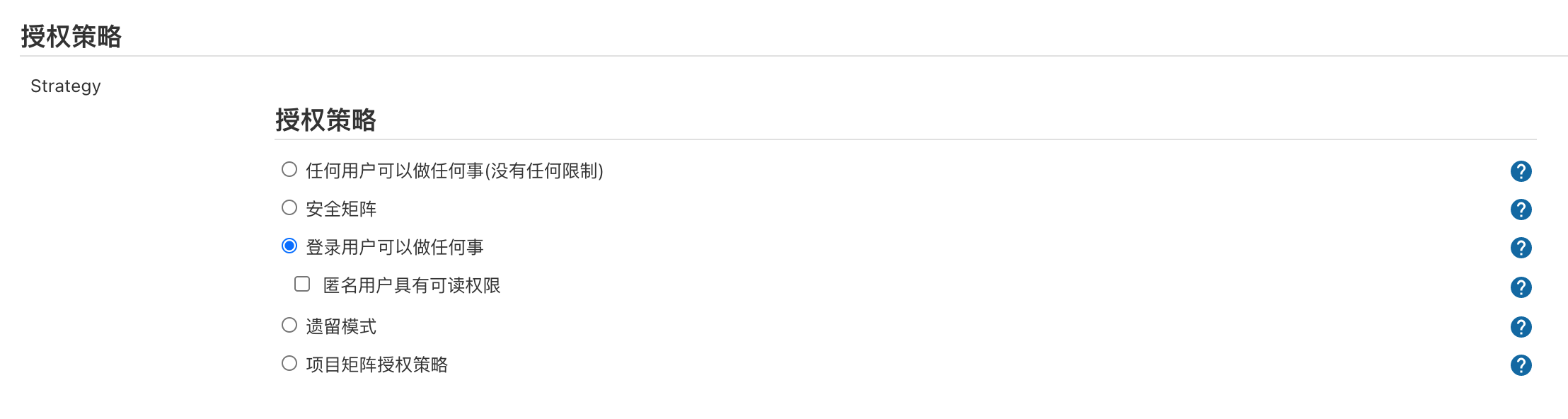
5. 添加新的全局凭证
要将新的全局凭证添加到 Jenkins 实例,需要执行以下操作:
-
确保已登录 Jenkins,具有 “凭证” > “创建” 权限。
-
在 Jenkins 主页中,单击左侧的 Manage Jenkins > Manage Credentials。
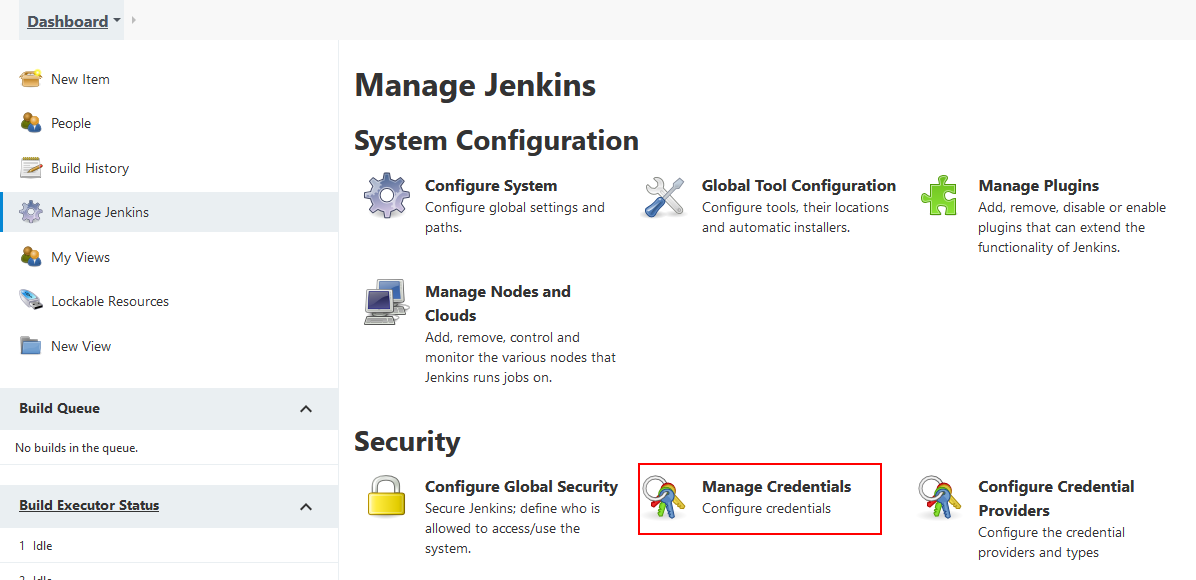
-
在右侧作用范围为 Jenkins 的凭证存储下,单击 Jenkins。
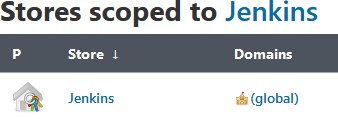
-
在”System”下,单击”Global credentials (unrestricted)”链接以进入默认域。
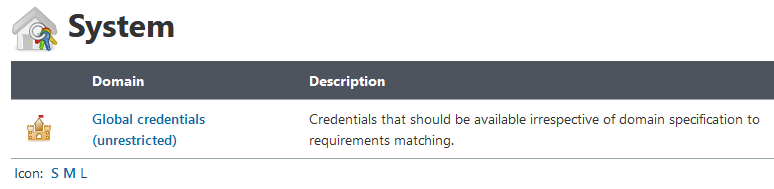
-
点击左侧的添加凭证。
注意:如果此默认域中没有凭证,则也可以单击”添加一些凭证”(与单击”添加凭证”相同)。
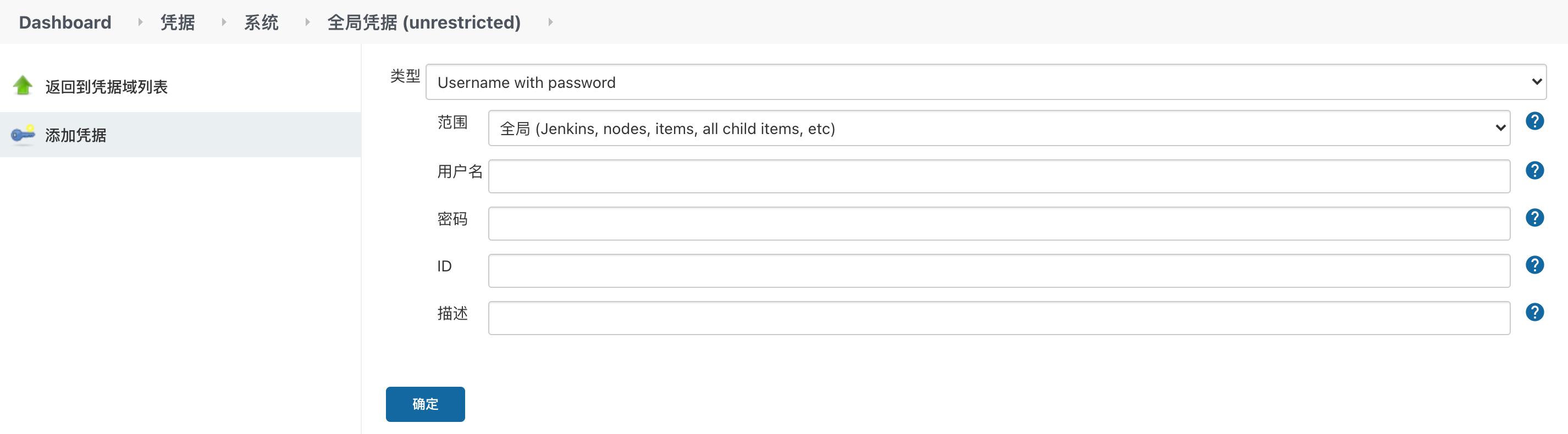
-
选择凭证种类,在”种类”字段中,选择要添加的凭证的类型。
-
在”范围”字段中,选择以下任一项:
-
全局:如果要添加的凭证是针对管道 job 的。选择此选项会将凭证的范围应用于管道 job “对象”及其所有后代对象。
-
系统:如果要添加的凭证是 Jenkins 实例本身与系统管理功能(例如,电子邮件身份验证,代理连接等)进行交互的 job。选择此选项会将凭证的范围应用于只单个 job。
- 将凭证本身添加到所选凭证类型的相应字段中:
-
加密文本:复制加密文本并将其粘贴到”Secret”字段中。
-
用户名和密码:在相应字段中指定凭证的用户名和密码。
-
加密文件:点击选择文件按钮旁边的文件字段选择秘密文件上传到 Jenkins。
-
带有私钥的 SSH 用户名-在其各自的字段中指定凭证 Username, Private Key 和可选的 Passphrase。
注意:直接选择 Enter 可让您复制私钥的文本并将其粘贴到生成的 Key 文本框中。 -
证书:指定证书和可选的密码。选择上传 PKCS#12 证书,可以通过出现的上传证书按钮将证书作为文件上传。
-
Docker 主机证书认证:将适当的详细信息复制并粘贴到
客户端密钥
,
客户端证书
和
服务器CA证书
字段中。
-
在 ID 字段中,指定一个有意义的凭证 ID 值-例如 jenkins-user-for-xyz-artifact-repository。您可以使用大写或小写字母作为凭证 ID,以及任何有效的分隔符。但是,为了使您的 Jenkins 实例上的所有用户受益,最好使用单一且一致的约定来指定凭证 ID。
注意:此字段是可选的。如果未指定其值,Jenkins 将为凭证ID分配一个全局唯一 ID(GUID)值。需要强调的是,一旦设置了凭证 ID,就无法再更改它。 -
为凭证指定一个可选的描述。
-
单击确定以保存凭证。
6. 基于 GitHub 的 SSH 凭证配置试验
6.1. 添加凭证
SSH 的凭证由一个公钥文件一个私钥文件,这样两个文件组成。
$ cd .ssh/
$ pwd
/Users/your-jenkins-run-system-user/.ssh
$ ls
id_rsa id_rsa.pub
我们需要把其中的
id_rsa.pub
的内容,即公钥的内容配置到 GitHub 端。
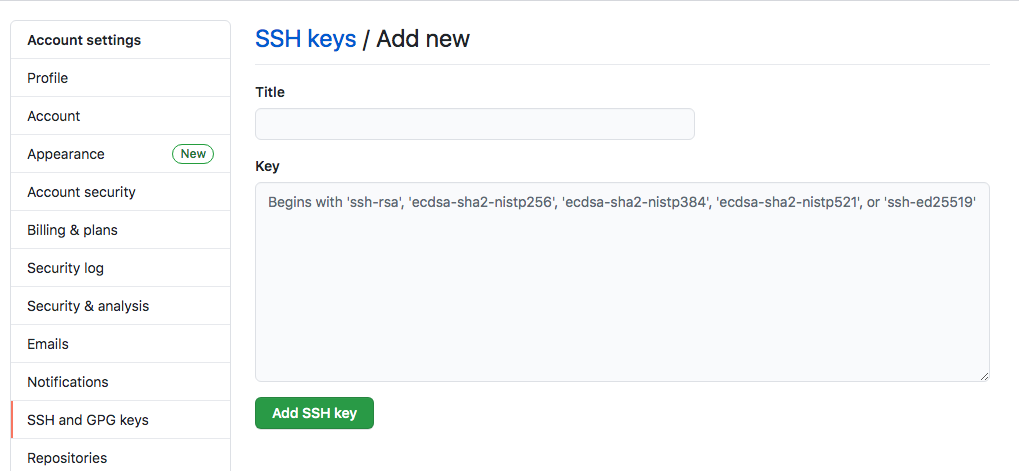
同时把
id_rsa
的内容,即私钥的内容配置到 Jenkins 端,这样才算完成了 Jenkins 和 GitHub 交互前的凭证配置。
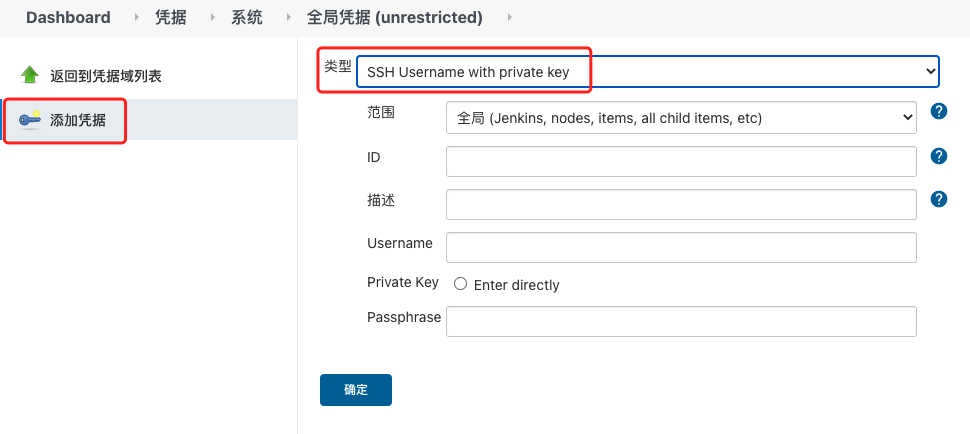
给 Jenkins 添加一个凭证最直接的方法就是如第5部分内容所描述的操作步骤,进入添加凭证的页面(如上图所示)。
在添加凭证的表单的凭证类型字段中选择
SSH Username with private key
类型。
ID 字段非必填,不填系统会自动生成。
描述字段非必填,可以随意填写。
Username 字段非必填,可以随意填写,不填时保存后会默认补上运行 Jenkins 的操作系统用户。
Private Key 字段就是配置你的 SSH 私钥的地方。正确的打开方式是你需要拷贝你的
id_rsa
文件的实际内容到这个地方即可。
这里因为是在做试验,所以随意填写一个字符串,比如
codingnb
,当然你可以按照自己的喜好随意填写。
完整的凭证配置信息如下图所示。
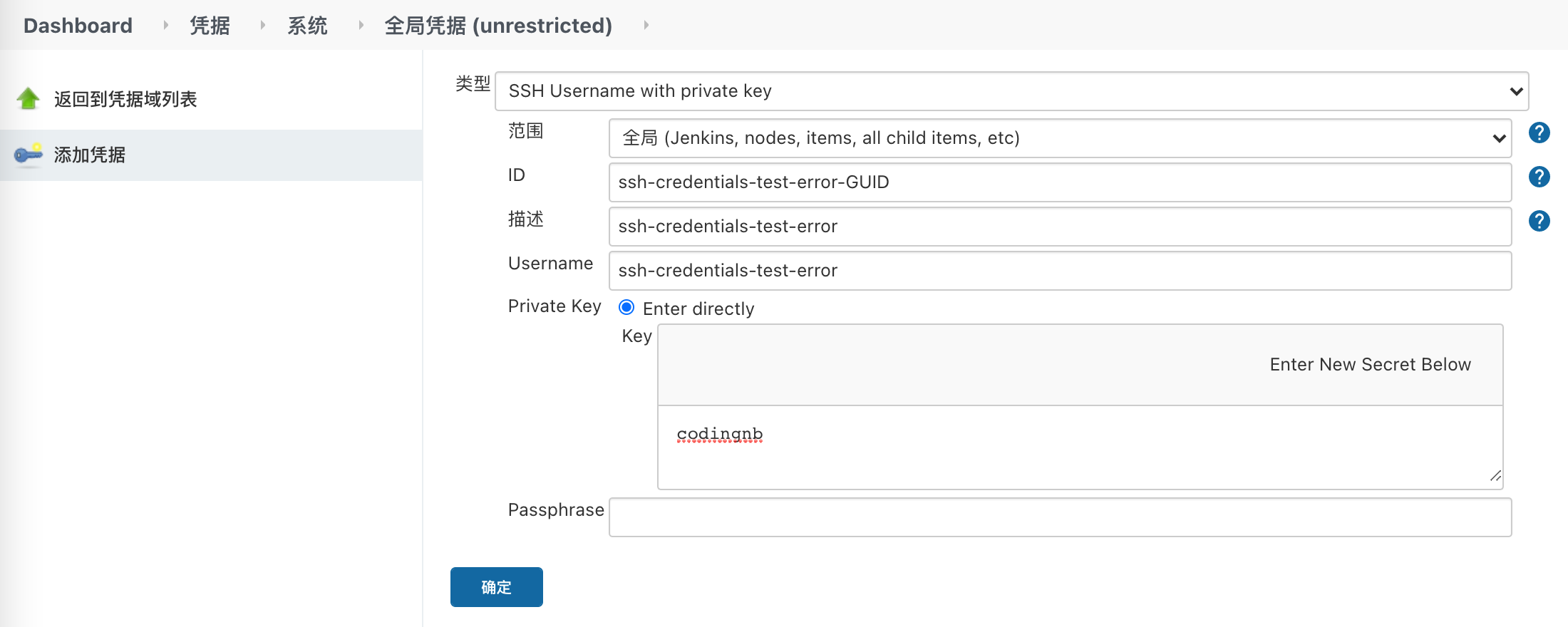
Passphrase 字段根据你生成 SSH 的凭证时的实际情况填写,一般情况下这个字段不填即可。
填完所有信息”确定”之后,你就会在全局凭证列表中看到刚才添加的名为
ssh-credentials-test-error
的凭证。
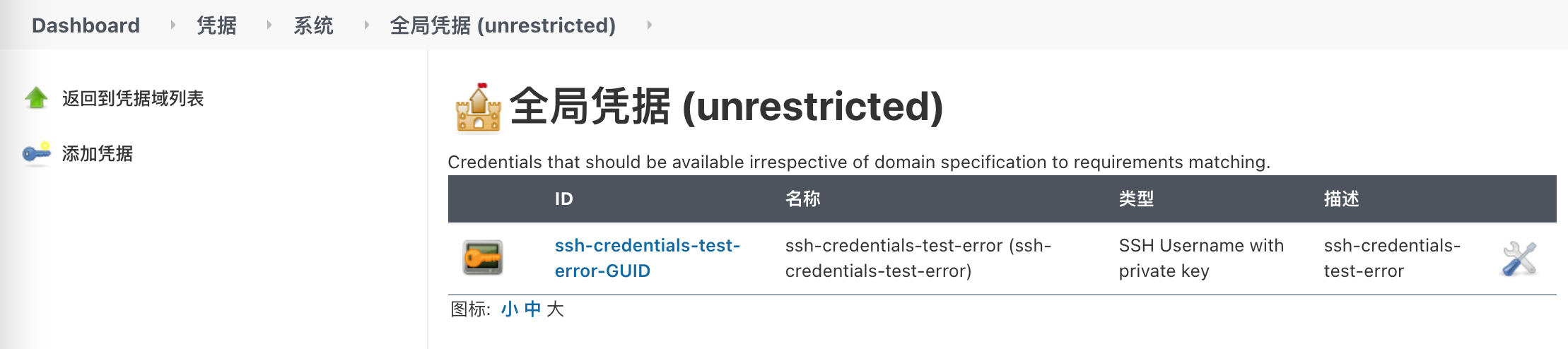
正如它的名字一样,
ssh-credentials-test-error
是一个错误的凭证,后面我们会验证这个凭证的有效性。
6.2. 测试凭证的有效性
凭证有了,那么怎么验证它的有效性呢?
为了验证凭证的有效性,我们创建了一个自由风格的 Jenkins job 来做试验,这个 job 我们把它叫做
ssh-credentials-demo
。

Jenkins 中自由风格的 job 由
General
、
源码管理
、
构建触发器
、
构建环境
、
构建
、
构建后操作
6个阶段组成。
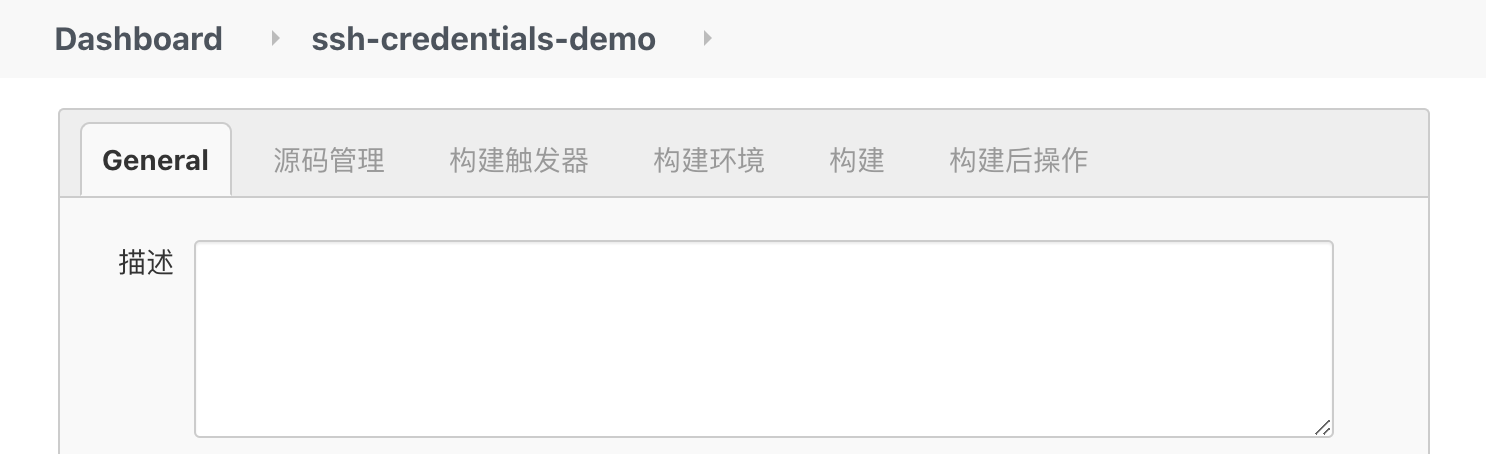
本试验中这个 job 做的事情非常简单,就是从 GitHub 上拉取事先准备好的源代码,然后执行
ls -a
命令查看下载之后的文件目录。如果能够正常拉取代码则证明凭证有效,否则凭证无效。
试验中这6个阶段中需要稍加配置的阶段,我会在下面分别给予说明,未做说明的阶段,你使用默认的配置即可。
- 源码管理
仓库地址:git@GitHub.com:tobrainto/demo.git 分支:main。
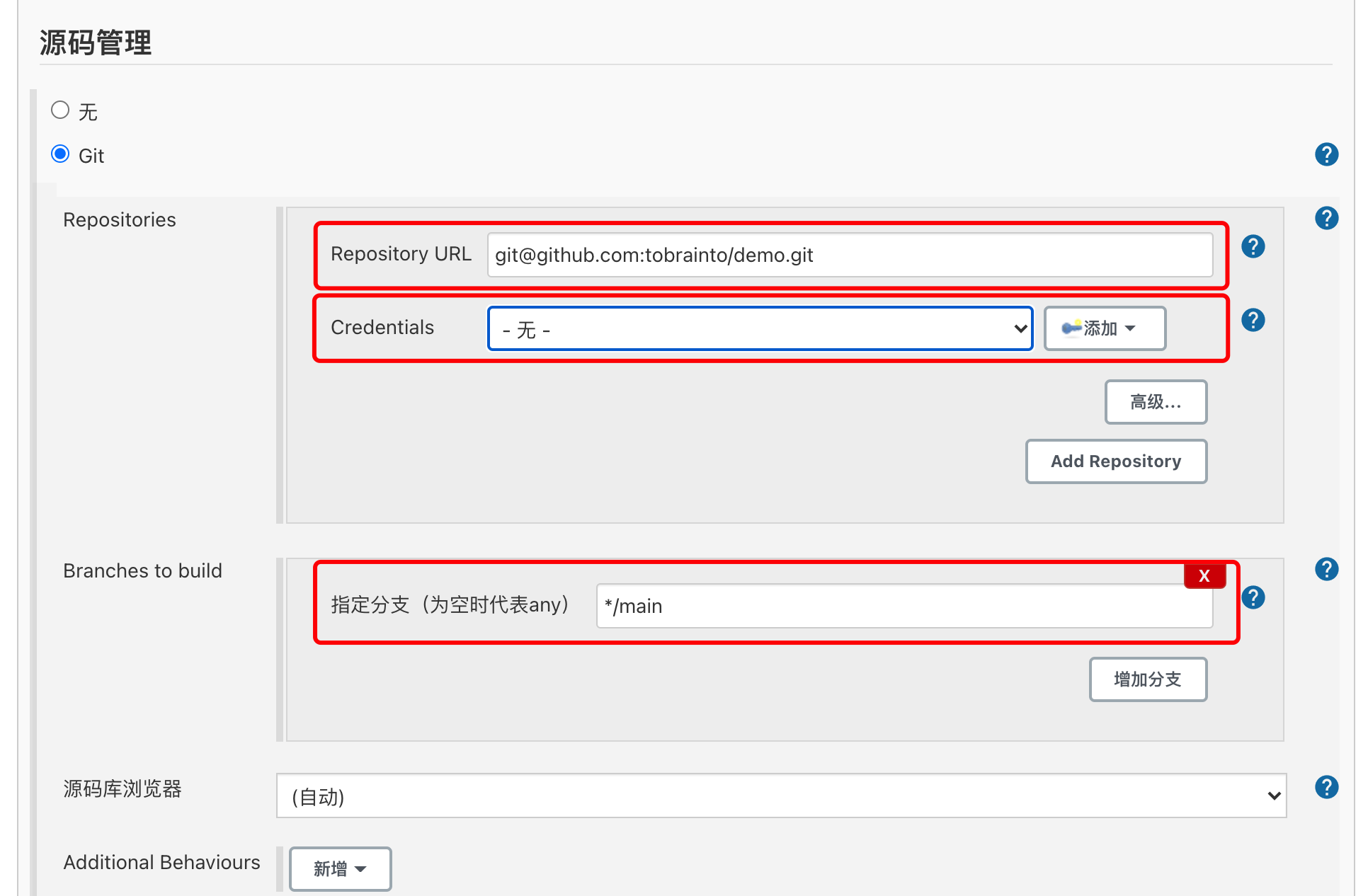
在配置源码仓库地址和分支的同时你还需要指定 Jenkins 和 GitHub 交互的凭证。
这个时候你可以选择一个已经添加好的凭证,也可以通过 Jenkins 在
源码管理
配置的界面中提供的快捷入口来添加一个新的凭证。
为了完成对比试验,这里先选择之前创建的那个有问题的名为
ssh-credentials-test-error
的凭证,之后我们会通过这边提供的快捷入口添加一个正确的凭证。
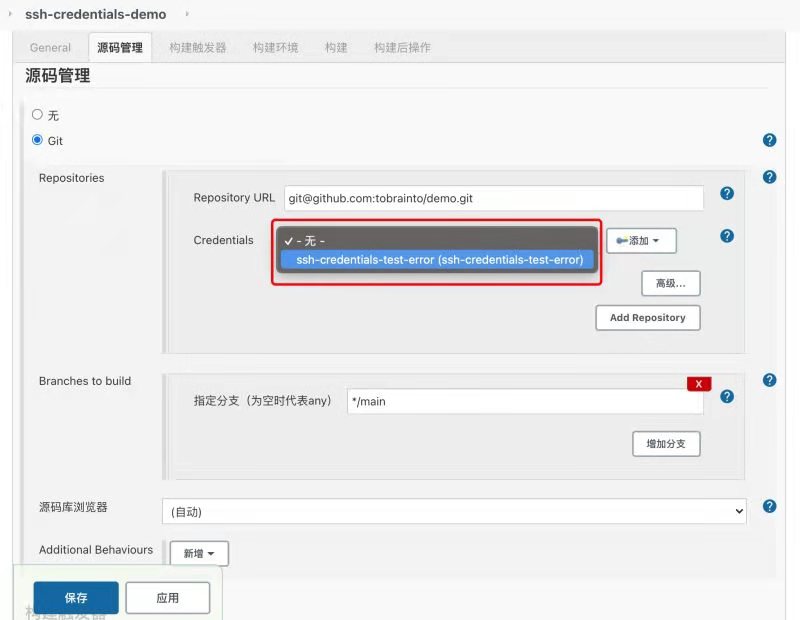
选中
ssh-credentials-test-error
后,经过1秒到2秒 Jenkins 会自动去验证凭证的有效性,因为凭证
ssh-credentials-test-error
中 Private Key 字段是随意填写的,所以这里凭证会验证失败。
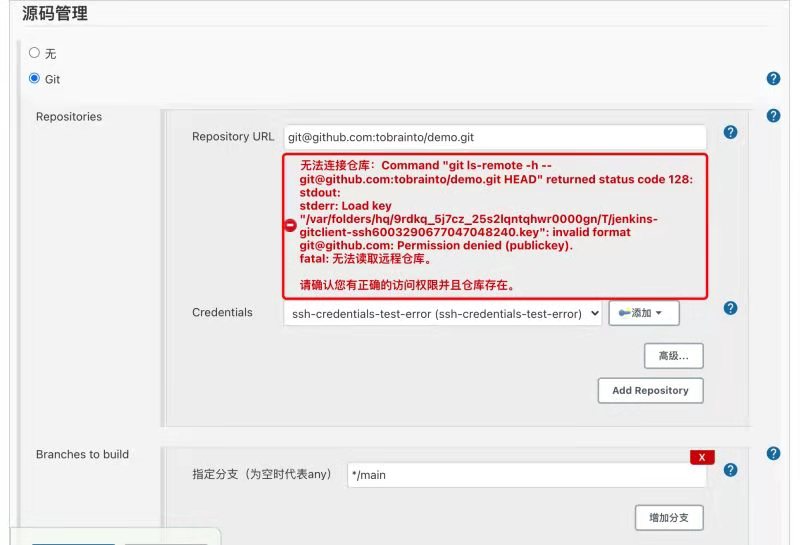
详细的错误信息如下
无法连接仓库:Command "git ls-remote -h -- git@GitHub.com:tobrainto/demo.git HEAD" returned status code 128:
stdout:
stderr: Load key "/var/folders/hq/9rdkq_5j7cz_25s2lqntqhwr0000gn/T/jenkins-gitclient-ssh12631328169216538563.key": invalid format
git@GitHub.com: Permission denied (publickey).
fatal: 无法读取远程仓库。
请确认您有正确的访问权限并且仓库存在。
我们先不管这个错误,继续进行试验。
- 构建
构建阶段只是简单的执行
ls -a
命令查看下载之后的文件目录。
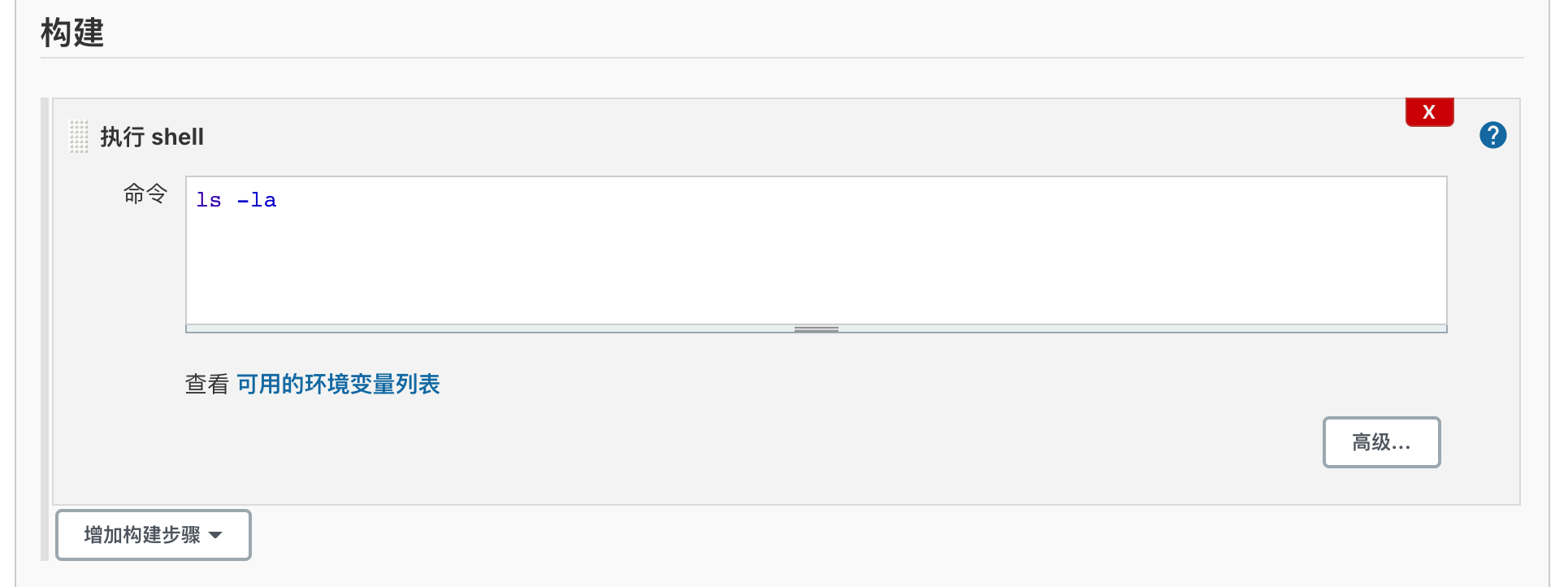
3. 构建后操作
构建后我们删除当前工作区,以免影响下一次试验的构建。
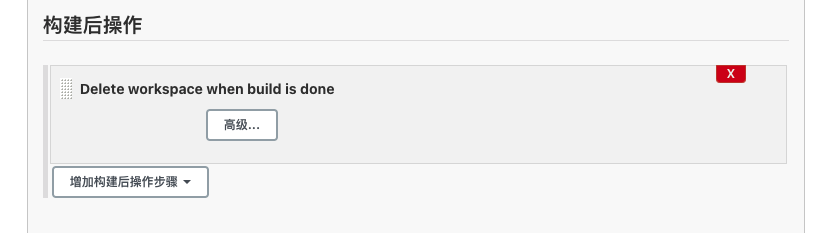
对这些需要配置的阶段完成配置之后,我们立即构建
ssh-credentials-demo
这个 job,不出意外这个 job 构建失败了。
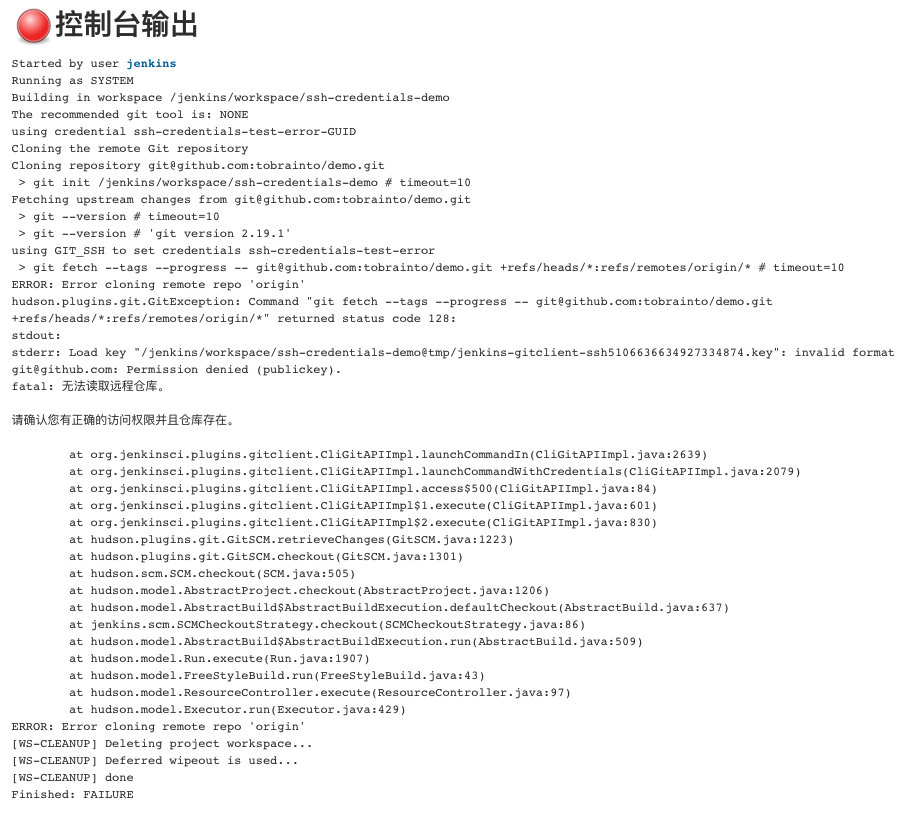
这个时候我们回到
ssh-credentials-demo
这个 job 的配置中,重新进入
源码管理
阶段,通过
源码管理
提供的凭证”添加”按钮添加一个正确的凭证。
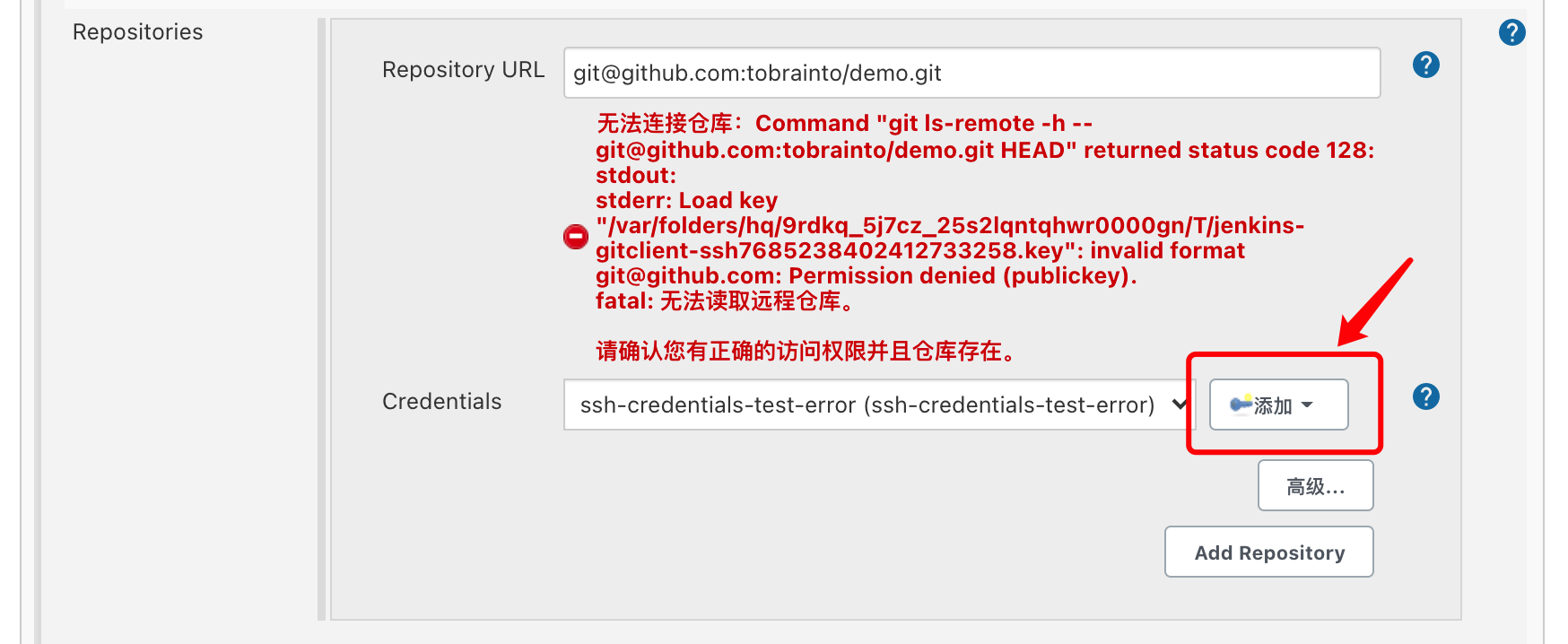
点击上图红框内的”添加”按钮,弹出下图所示的凭证添加表单窗。
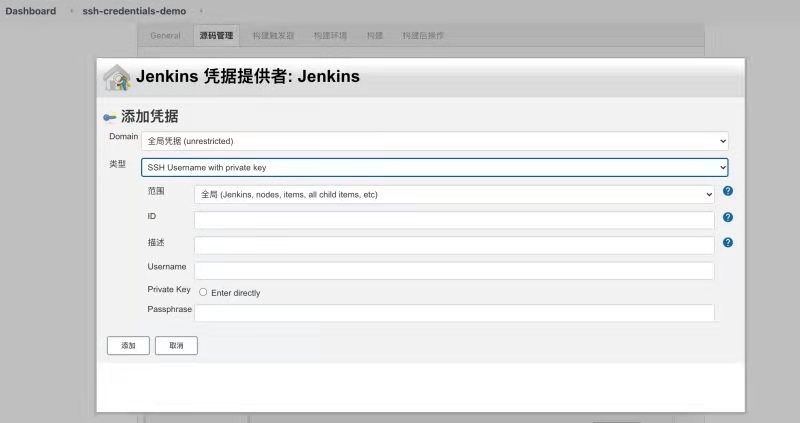
这一次 Private Key 字段我们配置正确的内容,即和上面 GitHub 端配置的公钥配对的私钥文件的内容。
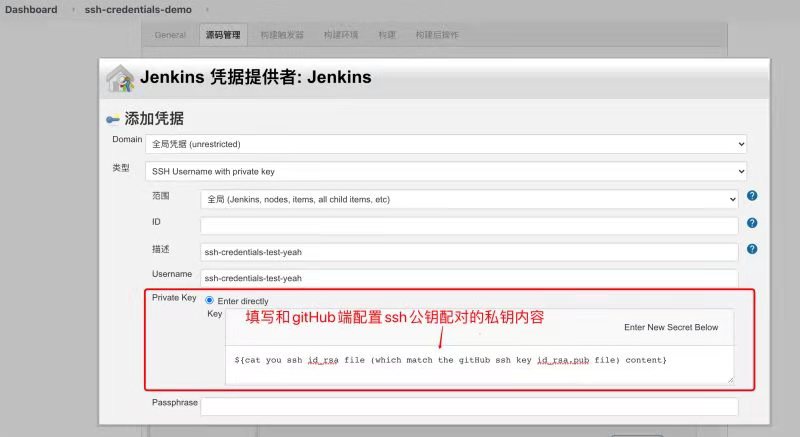
提交表单之后,我们在
源码管理
中的备选凭证列表中已经可以看到刚才添加的名为
ssh-credentials-test-yeah
的凭证。
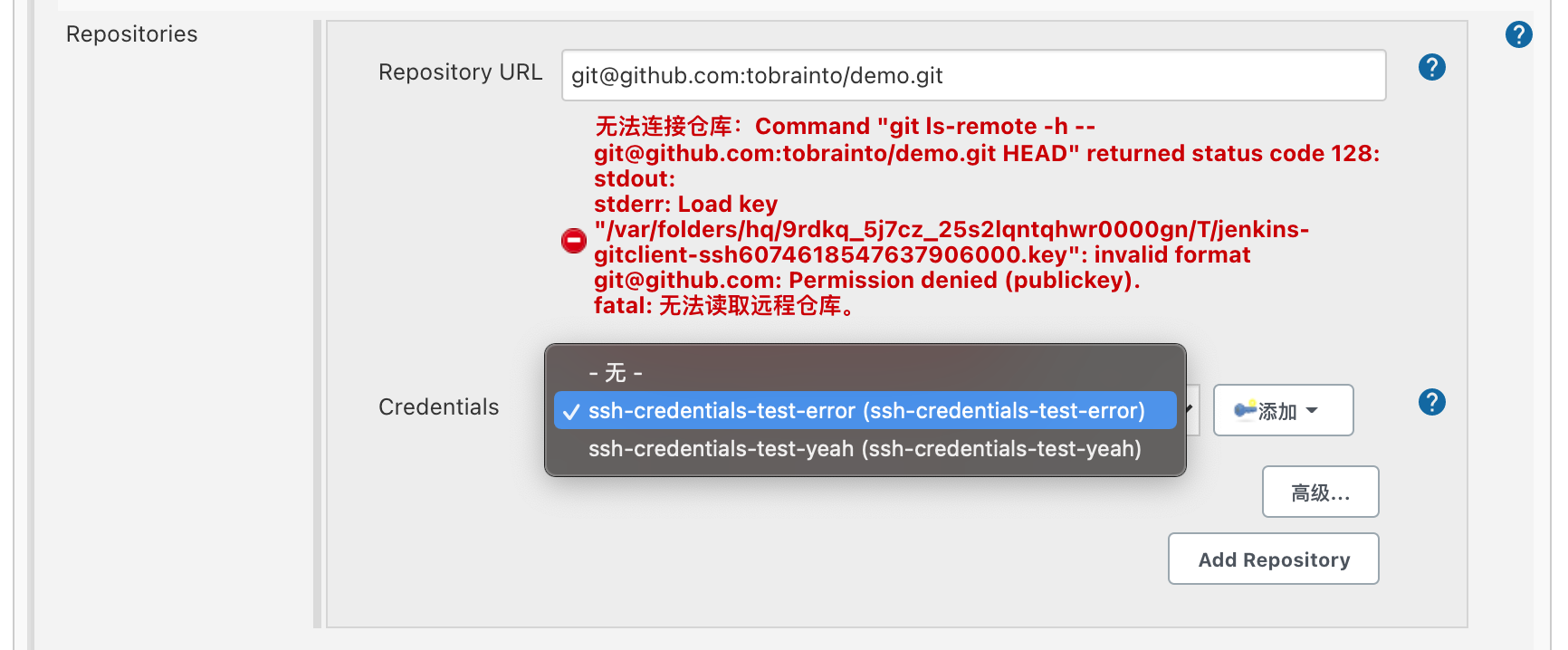
我们选中它,最初选中的时候,依然会有上面的红色的凭证验证失败的提示,那个提示是之前使用
ssh-credentials-test-error
凭证留下的验证信息,我们不用管它。
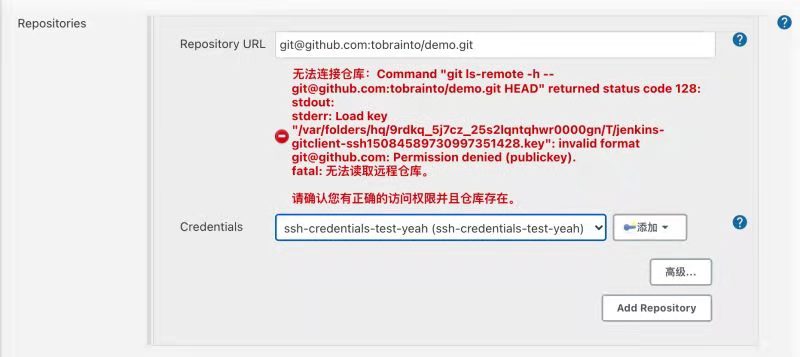
大概过了1秒到2秒之后,基于
ssh-credentials-test-yeah
凭证的校验信息就会覆盖它,新的凭证校验成功,之前红色的凭证验证失败的提示信息消失了。

紧接着我们再一次构建
ssh-credentials-demo
这个 job ,嗯构建成功了。
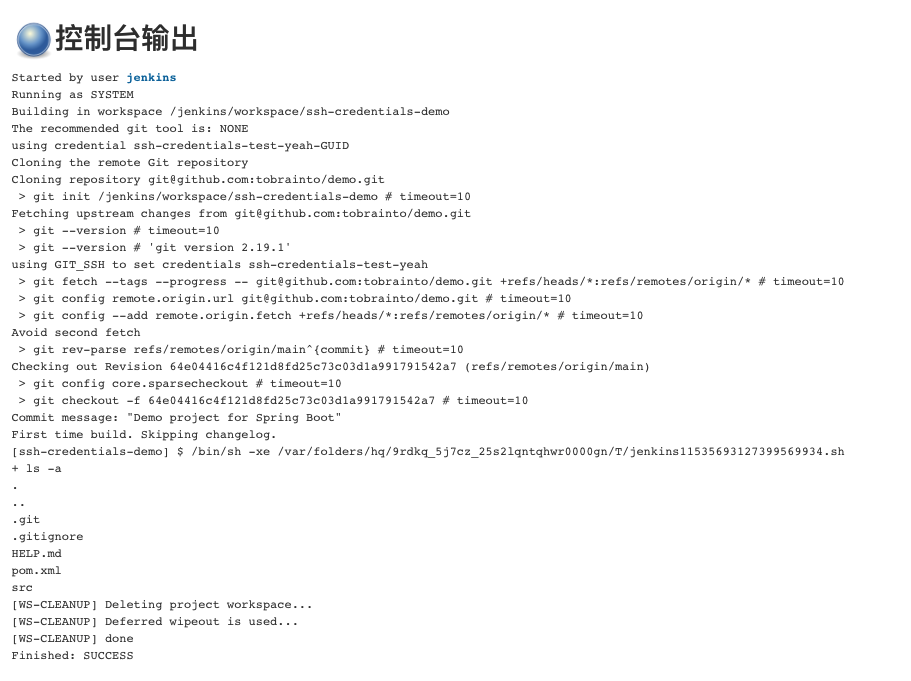
另外当我回到全局凭证列表,在列表中我们已经可以看到刚刚添加的名为
ssh-credentials-test-yeah
的凭证。
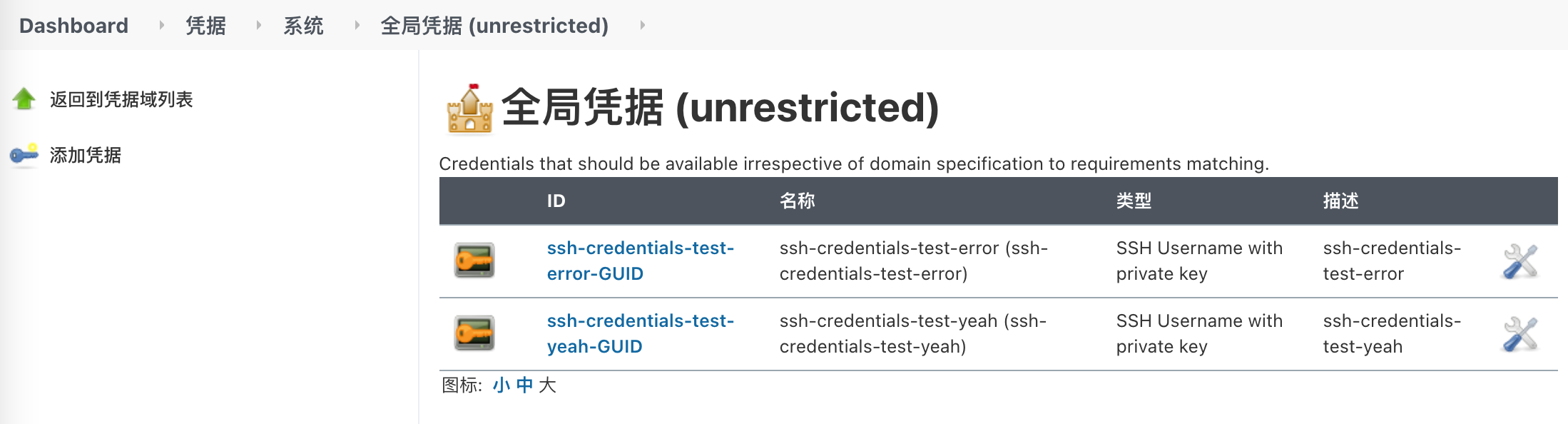
在这个列表里我们选择
ssh-credentials-test-error
这个凭证进行编辑,我们仅仅把它的 Private Key 字段的值由之前随意填写的
codingnb
改成同
ssh-credentials-test-error
凭证的 Private Key 字段的值相同的真正的 SSH 私钥文件的内容,其他字段内容一律不做修改,保持不变。
然后我们回到
ssh-credentials-demo
这个 job ,我们再次把它使用的凭证改为
ssh-credentials-test-error
这个凭证。
以上变更过程中的图我们这里就不再贴了。
最后我们再一次构建
ssh-credentials-demo
这个 job ,嗯同样,我们使用修改之后的
ssh-credentials-test-error
这个凭证对job构建成功了。
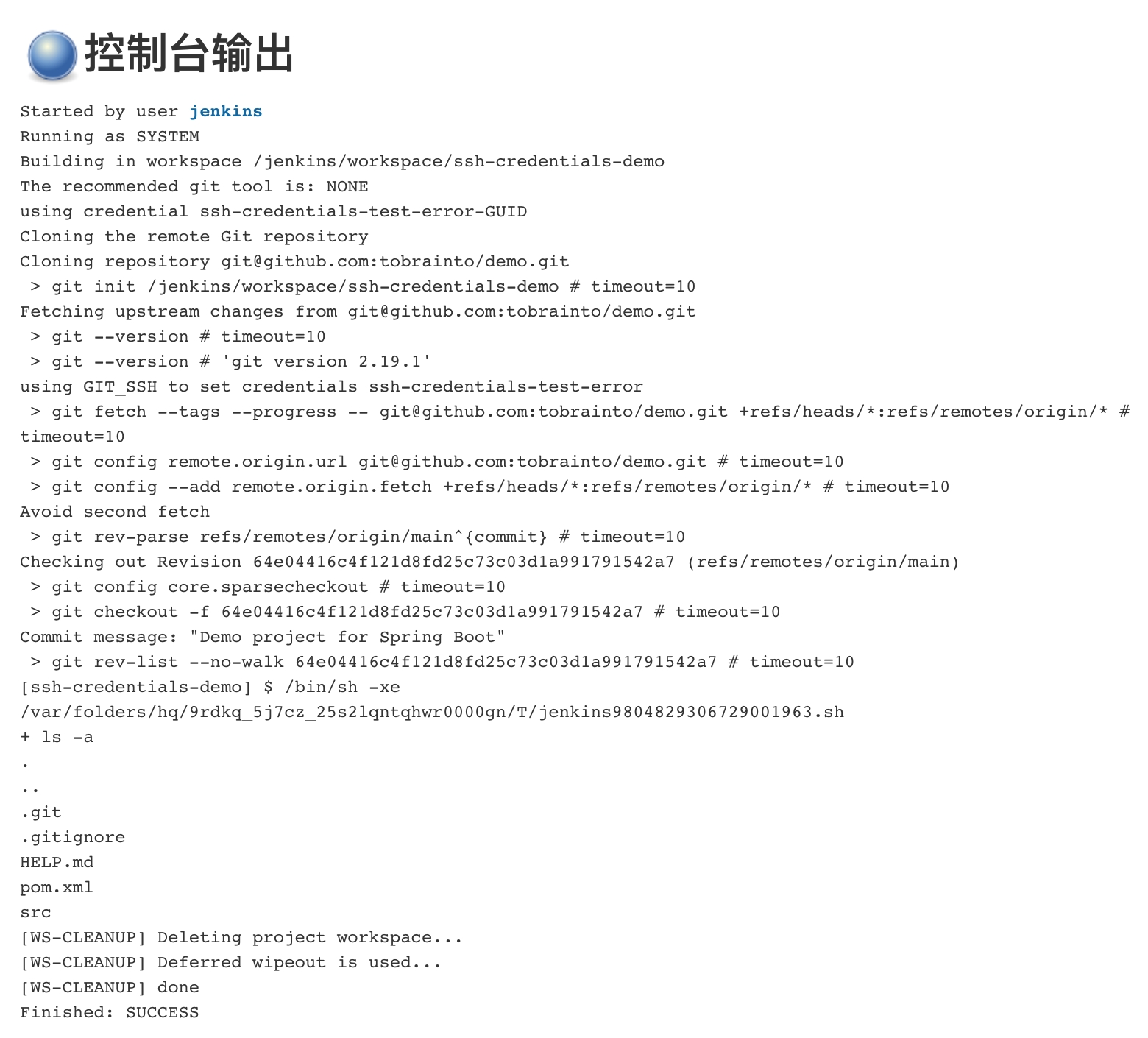
6.3. 结论
最后我们简单总结一下,Jenkins 支持 6 种类型的凭证,我们最常使用的是 SSH 凭证。
试验中我们我们分别演示了从 job 中创建凭证和从系统管理中创建凭证。
实验中可以看出来给 Jenkins 配置 SSH 凭证,只要填上正确的 SSH 私钥即可,用户名等其他字段的信息对凭证的有效性是没有影响。
Jenkins 凭据我们这次就先介绍这么多,更多有关 Jenkins 的知识,Devops 从零到一的落地实践,我们慢慢一起学习,一起实践,我会继续在这里分享。